win7系统按文件名批量查找文件的方法
win7系统在整理大批量文件的时候,发现其中有个别的错误文件,需要专门挑选出来。文件少还能找出来,如果文件多就比较麻烦,有什么办法能从大批量文件中快速准确的定位并且复制需要查找的文件,下面分享快捷的操作方法。
具体方法如下:
1、首先创建工具,在桌面空白地方右键,点击新建文本文档。
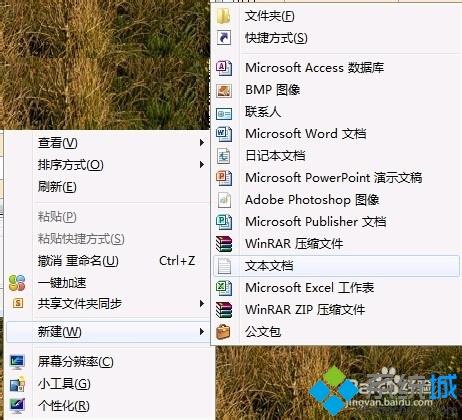
2、然后在文本中输入下面一段代码
@echo off
for /f "delims=" %%a in (文件名.txt) do (
copy /y "源文件地址\%%a.jpg" "查找后需要存放的地址"。
)

3、然后打开文件点击另存为(快捷键: Alt+F+A,),文件名保存为:新建文档.bat (一定要改后缀为.bat才行)这样工具就算做完了。
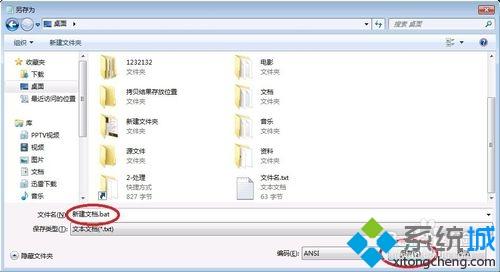
4、使用方法,右键新建文档.bat 点击编辑,然后开始设置各个参数路径。
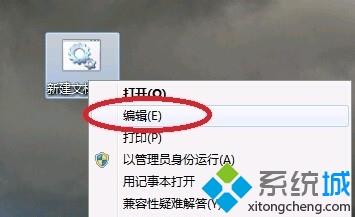
5、添加源文件路径
比如总文件在 ''D:\3-软件文件\桌面\源文件'' 这里
那就把 ''源文件地址''替换成''D:\3-软件文件\桌面\源文件''
结果就是"D:\3-软件文件\桌面\源文件\%%a.jpg"
(另外后面的''.jpg''是文件格式。这个需要自己按需求修改。比如文本文档格式,那就吧''.jpg''换成''.txt''即可)
源地址就设置好了。
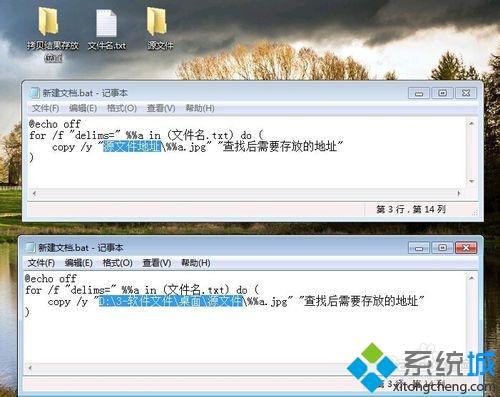
6、修改需要查找的文件存放位置。
比如"查找后需要存放的地址"修改成''D:\桌面\拷贝结果存放位置''
然后按快捷键Ctrl+S 保存文档就大功告成了。
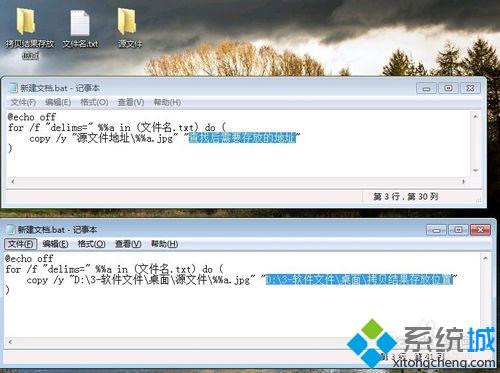
7、最后设置需要查找拷贝的文件名称。以文本文档的形式保存
文件名的排列格式是每行一个
保存后重命名修改成 文件名
或者直接在代码中修改名字也一样。
最后直接单击运行。 你就会在''拷贝结果存放位置''文件夹中看到你想要的文件
PS:文件名称这个文件需要和工具放在一起。名称与代码里面的名称一致,这样工具才能读取文件名文件里面的内容。
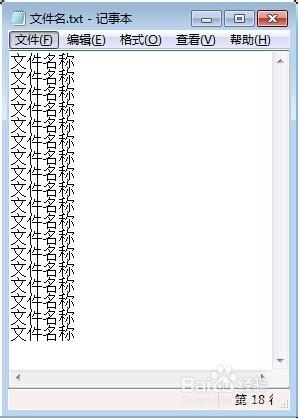
win7系统按文件名批量查找文件的方法分享到这里了,工作中经常会用到,感兴趣或有需求的小伙伴一起来操作吧。
相关教程:提取文件夹所有文件名根据文件名查找文件快速查找我告诉你msdn版权声明:以上内容作者已申请原创保护,未经允许不得转载,侵权必究!授权事宜、对本内容有异议或投诉,敬请联系网站管理员,我们将尽快回复您,谢谢合作!











